
Ho iniziato a utilizzare BetterTouchTool nel 2011 e da allora è diventato una delle prime tre applicazioni Mac (gli altri due sono Maestro Maestro Diventa un Power Trackpad Utente con BetterTouchTool Diventa un Power Trackpad Utente con BetterTouchTool È particolarmente utile per gli utenti Mac che fanno un sacco di lavoro in applicazioni come iPhoto o Aperture, o che navigano sul Web. Leggi di più e TextExpander) per aumentare la mia produttività e ottimizzare il mio flusso di lavoro.
BetterTouchTool è un'applicazione gratuita che consente di utilizzare i gesti delle dita con Magic Mouse, MacBook Trackpad e Magic Trackpad per attivare le scorciatoie da tastiera, spostare e ridimensionare finestre, avviare applicazioni e URL, selezionare finestre e aggiungere funzioni alle applicazioni.
Ho scritto una panoramica delle principali funzionalità di BetterTouchTool e come iniziare a utilizzarlo Diventa un Power Trackpad Utente con BetterTouchTool Diventa un Power Trackpad Utente con BetterTouchTool È particolarmente utile per gli utenti Mac che lavorano in applicazioni come iPhoto o Aperture, o chi naviga sul web. Leggi di più . Sebbene BTT possa essere utilizzato da qualsiasi utente Mac, richiede un po 'di tempo per configurare e configurare i gesti che è possibile ricordare e che non sono difficili da usare. I seguenti suggerimenti aiuteranno gli utenti che hanno familiarità con l'app a ottenere di più da alcune delle sue funzionalità più avanzate.
Come lo uso
Uso dozzine di azioni BetterTouchTool nel mio flusso di lavoro quotidiano. Alcune azioni sono globali e molte altre sono specifiche per le singole applicazioni. Uso l'app con i movimenti delle dita per riprodurre e mettere in pausa iTunes, nascondere l'applicazione in primo piano, chiudere le schede Safari, pubblicare un tweet in TweetBot, regolare il controllo del volume, eliminare i file sul desktop e molto altro.
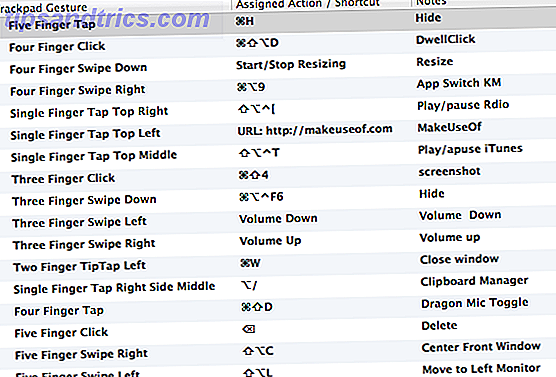
Se sei un utente corrente dell'app, probabilmente hai già familiarità con le automazioni di base, quindi ora esploriamo alcune funzionalità, azioni e modi più avanzati per utilizzare BTT.
Azioni predefinite
Se vuoi farti un'idea del tipo di azioni che puoi eseguire usando BTT, fai clic sul pulsante Azioni predefinite in basso a destra. Include oltre un centinaio di azioni alle quali puoi applicare i gesti delle dita. Alcuni dei più pratici includono Nascondi tutte le finestre, Apri applicazione / File, Apri URL, Sospendi computer, Disattiva audio, Elemento barra dei menu Trigger e Invio a schermo intero .

Controlla l'elenco e vedi quali azioni eseguite manualmente su base regolare e invece assegna i gesti delle dita per eseguire quelle azioni utilizzando BTT.
Due o più azioni
Un aggiornamento successivo all'app ha aggiunto il modo di includere azioni aggiuntive per un singolo gesto. Ad esempio, probabilmente si verificano applicazioni che richiedono l'utilizzo dei tasti Command + Delete per eliminare un file. E in genere devi anche confermare la cancellazione attivando il tasto Canc prima che l'azione sia completa. Con BTT puoi eseguire due o più azioni con un solo gesto.

Ecco un esempio di come utilizzare questa funzione con un'applicazione denominata NoteSuite. Per creare l'azione, ho iniziato con un gesto TipTap sinistro a due dita che attiva la scorciatoia da tastiera Command + Delete. Ho quindi fatto clic sul pulsante Allega azione aggiuntiva .

Successivamente ho assegnato un'altra azione allo stesso gesto. In questo caso ho aggiunto l'azione del tasto Invio . Con questa configurazione eseguo due azioni di scelta rapida da tastiera con un solo gesto. Ciò è particolarmente utile per un'applicazione come NoteSuite che consente solo di eliminare un file alla volta, ed è decisamente noioso attivare le due scorciatoie da tastiera ogni volta per eliminare i file.
Ridimensiona Windows
Se fai clic sul pulsante Avanzate nella barra dei menu, quindi fai clic su Impostazioni azione, ci sono un intero set di azioni per spostare e ridimensionare le finestre e per trascinarle e spezzarle in diverse parti dello schermo. L'altra applicazione dello sviluppatore, BetterSnapTool Prendi il controllo di Windows sul desktop Mac con BetterSnapTool e Houdini Prendi il controllo di Windows sul desktop Mac con BetterSnapTool e Houdini Non importa se hai un piccolo MacBook Air da 11 "o un iMac da 27", in genere sei andando a lottare con la gestione di Windows sullo schermo del desktop. Anche se uso due monitor, ho usato ... Read More, fornisce ancora più controllo per il ridimensionamento rapido delle finestre.

Se preferisci mantenere tutti i controlli dei gesti all'interno di un'applicazione, BTT sarà sufficiente.
Regola la sensibilità del gesto
Se ti ritrovi a diventare un utente di potenza BTT, potresti voler dare un'occhiata alle varie impostazioni per regolare la sensibilità alla velocità e alla pressione dei colpetti delle dita. Lo sviluppatore dice che non dovresti avere a che fare con le impostazioni, ma se ritieni che i tuoi gesti siano un po 'lenti nell'attivare le azioni, o se impostano le cose troppo velocemente, prova ad apportare alcune modifiche a queste impostazioni.

Puoi sempre fare clic sul pulsante Ripristina TUTTO per tornare alle impostazioni predefinite.
Telecomando BTT
È disponibile anche l'app BTT Remote ($ 1, 99) che ti consente di eseguire azioni configurate sul tuo Mac tramite BTT. Va ben oltre la propria app Remote di Apple, in quanto è possibile attivare da remoto praticamente qualsiasi azione nella libreria BTT.

Lo uso per riprodurre e mettere in pausa iTunes o Rdio, prendendo un'applicazione a schermo intero, regolando il volume del suono, mettendo il mio display in stop, assegnando una valutazione a 5 stelle a un brano attualmente in riproduzione, tutto dalla mia poltrona da ufficio. Attenzione: un'app come questa può renderti piuttosto pigro.

BetterTouchTool è sicuramente per i geek Mac e gli utenti esperti, ma se lavori sul tuo Mac tutto il giorno e non sei particolarmente bravo a ricordare e utilizzare le scorciatoie da tastiera, BTT è uno strumento alternativo fantastico per navigare nel tuo Mac.
Come si usa BetterTouchTool?
Ti ho detto come utilizzo questo fantastico software di produttività, quindi ora tocca a te - cosa ne pensi di queste funzionalità avanzate? In che modo BTT si integra nel tuo flusso di lavoro? Fateci sapere cosa ne pensate nei commenti, di seguito.



